
Основы технологии ASP.NET (методичка)
.pdf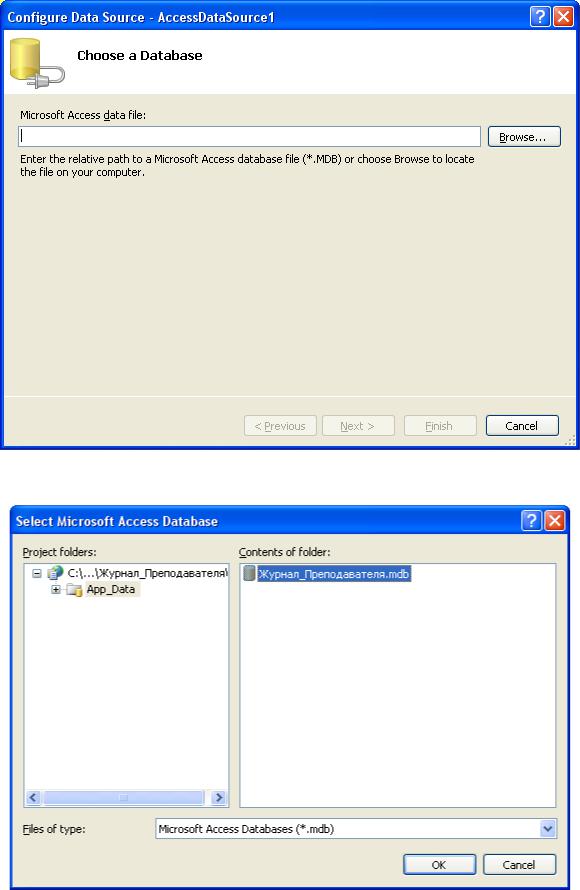
31
Нажимаем на Browse... Выбираем нужную БД из App_Data:

32
Нажимаем ОК.
Затем нажимаем Next >
Нам необходимо выбрать уникальные имена преподавателей. В следующем окне выполняем такие настройки:

33
Затем нажимаем Next >. В следующем окне нажимаем Finish.
14. Привяжем этот источник данных к элементу DropDownList1. Чтобы после выбора элемента из списка происходила отправка и загрузка страницы на сервер, необходимо выбрать Enable AutoPostBack.

34
15. Затем необходимо выбрать из БД пароль, соответствующий этому имени преподавателя. За это ответственен элемент управления AccessDataSource2. Окно настройки выражения SELECT после соответствующих установок в нем будет выглядеть таким:
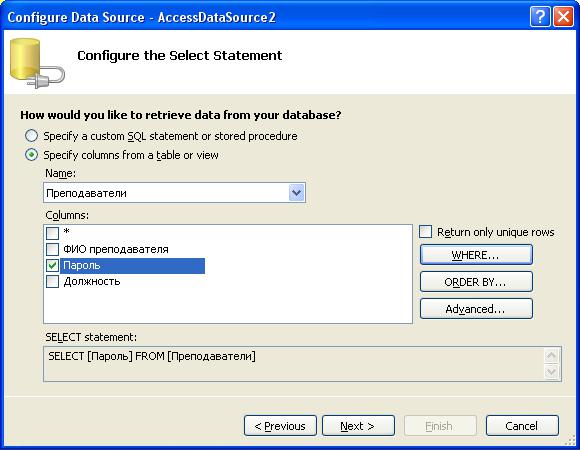
35
Пароль должен выбираться в соответствии с ФИО преподавателя. Для установки этого ограничения нажимаем на кнопку WHERE... В появившемся окне выполянем следующие настройки:
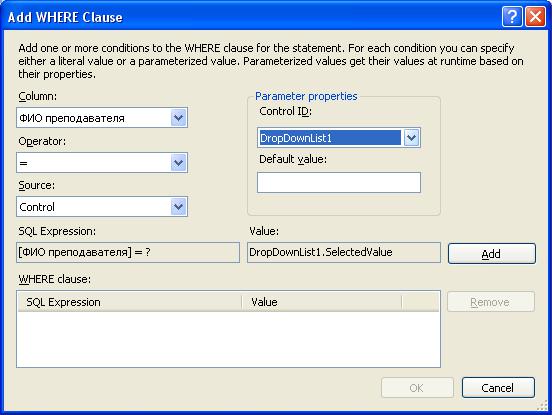
36
Нажимаем Add, а затем ОК. В предыдущем окне нажимаем Next >, а в последнем Finish. Затем привязываем этот источник к элементу DropDownList2.
13. В файл Default.aspx.cs в обработчик нажатия кнопки добавим следующий код:
if (TextBox2.Text == DropDownList2.SelectedValue) // если введенный пароль совпадает с истинным
{
System.Web.Security.FormsAuthentication.RedirectFromLoginPage(DropDownList1.SelectedValue, true); /* перенаправляемся на страницу, потребовавшую аутентификации, при этом в качестве имени пользователя устанавливаем значение DropDownList1.SelectedValue */
Response.Redirect("MarkTema.aspx"); /* перенаправляемся на страницу MarkTema.aspx (в случае если посещение сайта началось со страницы Default.aspx) */
}
14. В файлах MarkTema.aspx и MarkStudent.aspx во всех элемемнтах DropDownList устанавливаем Enable AutoPostBack.
Настройка источников данных будет идти аналогично описанному выше. Все выборки будут идти из таблицы Оценки.
На странице MarkTema.aspx:
∙Названия групп будут выбираться как уникальные и ограничиваться ФИО преподавателя, т.е. значением элемента Label1, а затем привязываться к элементу
DropDownList1.
∙Названия дисциплин будут выбираться как уникальные и ограничиваться ФИО преподавателя и названием группы, т.е. значениями элементов Label1 и DropDownList1 соответственно, а затем привязываться к элементу DropDownList2.
∙Названия тем будут выбираться как уникальные и ограничиваться ФИО преподавателя, названием группы и названием дисицплины, т.е. значениями
37
элементов Label1, DropDownList1 и DropDownList2 соответственно, а затем привязываться к элементу DropDownList3.
∙Записи об оценках будут ограничиваться ФИО преподавателя, названием группы,
названием дисциплины и названием темы, т.е. значениями элементов Label1, DropDownList1, DropDownList2 и DropDownList3 соответственно, а затем привязываться к элементу GridView1.
На странице MarkStudent.aspx:
∙Названия групп будут выбираться как уникальные и ограничиваться ФИО преподавателя, т.е. значением элемента Label1, а затем привязываться к элементу
DropDownList1.
∙ФИО студентов будут выбираться как уникальные и ограничиваться ФИО преподавателя и названием группы, т.е. значениями элементов Label1 и DropDownList1 соответственно, а затем привязываться к элементу DropDownList2.
∙Названия дисциплин будут выбираться как уникальные и ограничиваться ФИО преподавателя, названием группы и ФИО студентов, т.е. значениями элементов Label1, DropDownList1 и DropDownList2 соответственно, а затем привязываться к элементу DropDownList3.
∙Записи об оценках будут ограничиваться ФИО преподавателя, названием группы, ФИО студентов и названием дисциплин, т.е. значениями элементов Label1,
DropDownList1, DropDownList2 и DropDownList3 соответственно, а затем привязываться к элементу GridView1.
Одной из функций журнала преподавателя является выставление оценок, поэтому в элементе AccessDataSource4 должен быть предусмотрен запрос UPDATE, позволяющий добавлять или изменять оценку и дату ее выставления:

38
Нажимаем Next >.
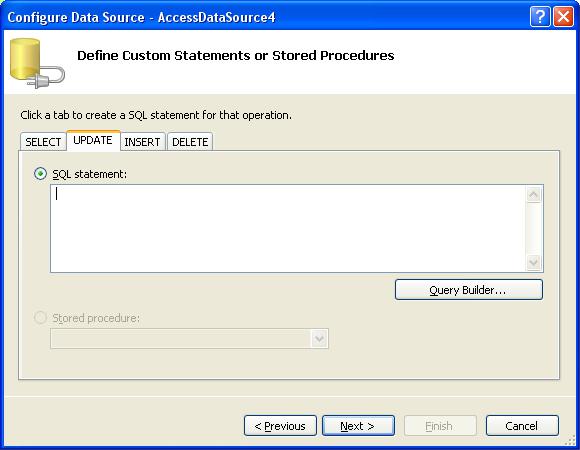
39
Нажимаем Query Builder... .
Выполняем соответствующие настройки:

40
Для элемента GridView установим Enable Editing, чтобы можно было редактировать записи.
15. Настроим для таблицы более красивый формат.
